- jmeter性能测试实战--web程序——软件测试圈
项目背景
项目:XX网站
环境:Windows
需求:并发登录的性能测试
场景:1s增加2个线程,运行2000次(线程数20,Ramp-Up seconds 10,循环次数100)。分别看20、40、60并发下的表现
监控:成功率、响应时间、标准差、CPU、mem、io等。资源监控需要在Windows下部署监控agent(serveragent)
测试步骤
1.Web Tours开启关联、注册账号
在开始菜单找到并点击Start HP Web Tours Server(或者在本机安装loadRunner的路径下找到\HP\LoadRunner\WebToursStartServer.bat,双击运行)。
在开始菜单找到并点击HP Web Tours Application(或者打开浏览器,输入地址http://127.0.0.1:1080/WebTours/,回车进入)首页。
在Web Tours首页点击administration,进入Administration Page,勾选第三项,点击update,返回首页即可。
注册(sign up now)2个账号user1和user2,密码均为123456.。
2.badboy录制webtours登录
3.导入jmeter
4.动态关联
找出需要关联的http请求1(nav.pl),右击请求1-->添加-->后置处理器-->正则表达式提取器-->配置如下图所示

右击请求1-->添加-->断言-->响应断言-->添加“要测试的模式”为${session}。
右击请求1-->添加-->监听器-->断言结果。
找出后续http请求2,点击请求2-->修改参数如下
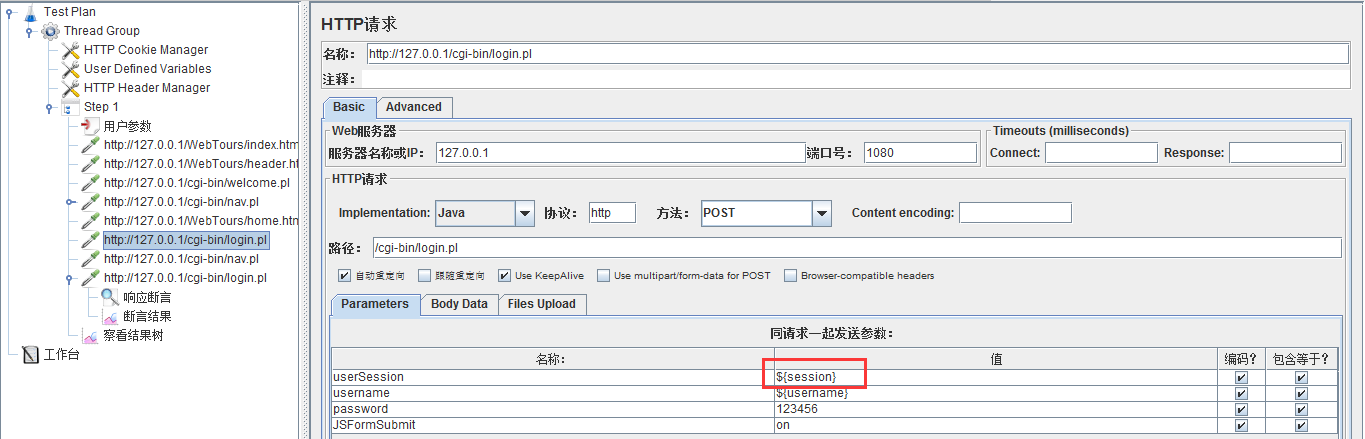
运行查看
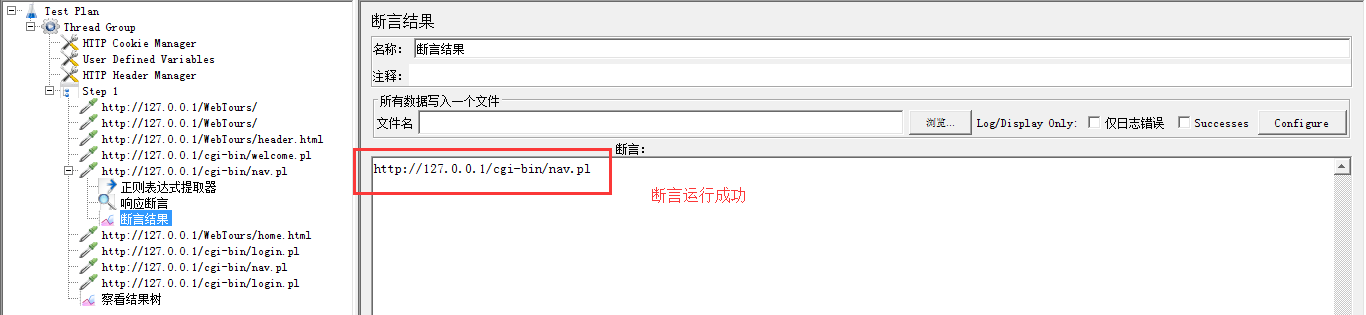
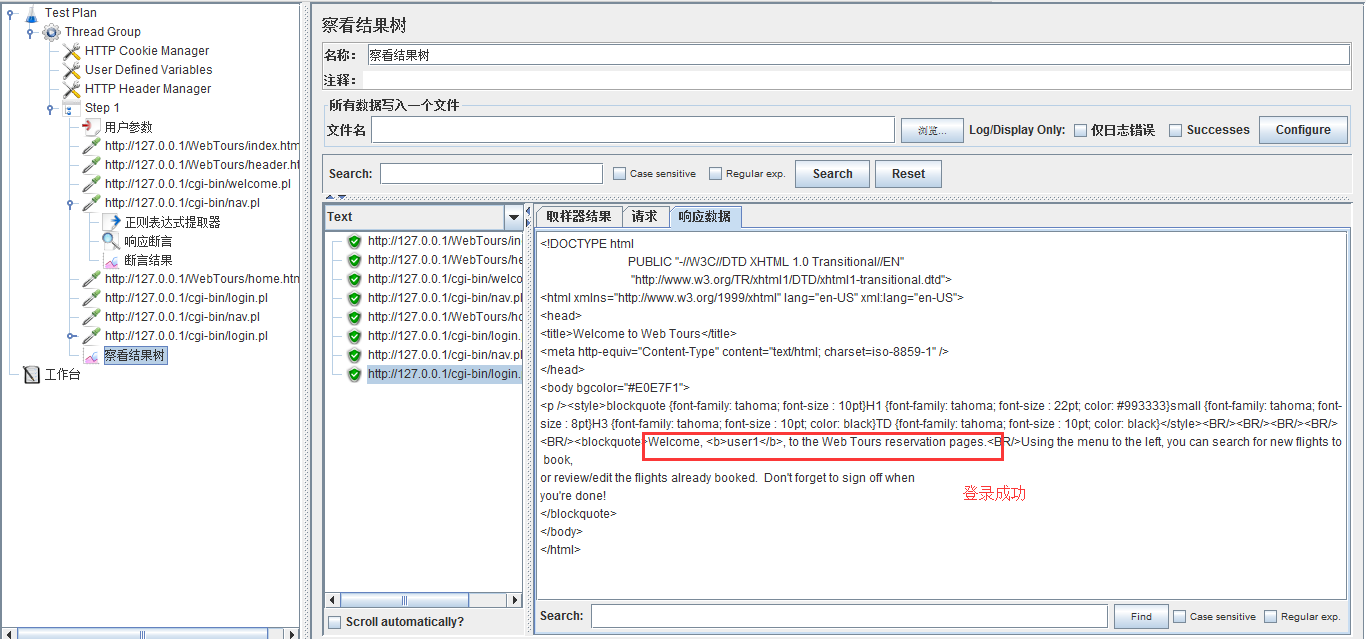
5.参数化
点击线程组,设置线程数为2。
建立参数化列表。右击“Step 1”-->添加-->前置处理器-->用户参数-->添加变量和用户、勾选“每次迭代更新一次”。
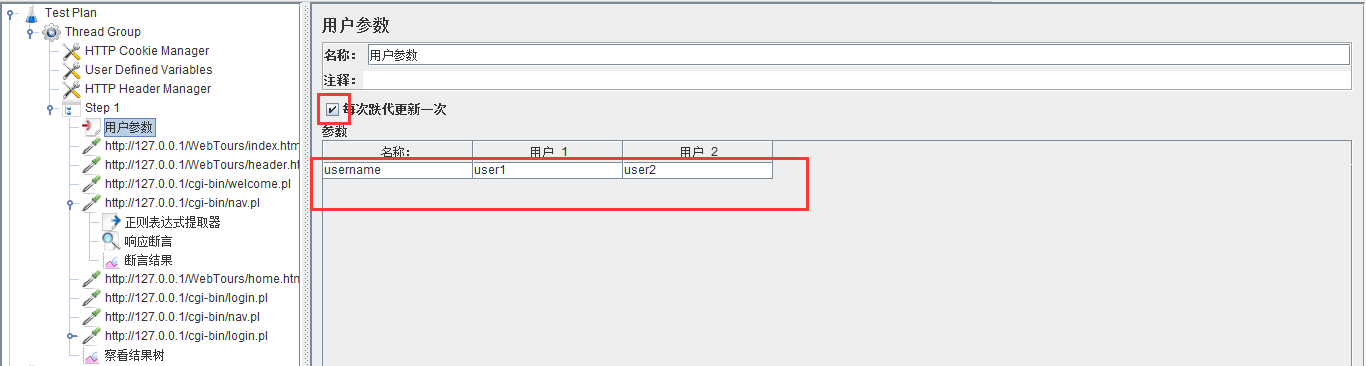
找出登录信息的提交请求a,在请求a中替换${参数名称}。
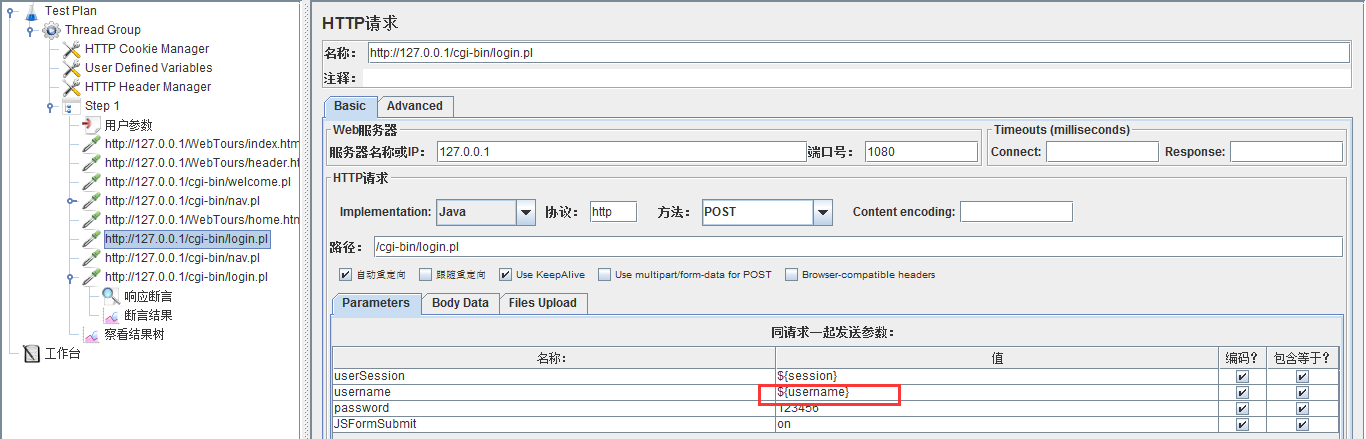
找出请求b(请求b是提交成功之后页面的刷新跳转,只有在这个页面才能监测返回的用户名,所以断言要放到这个请求下面,若放到请求a下面会报错),右击请求b-->添加-->断言-->响应断言-->添加“要测试的模式”为${username}。
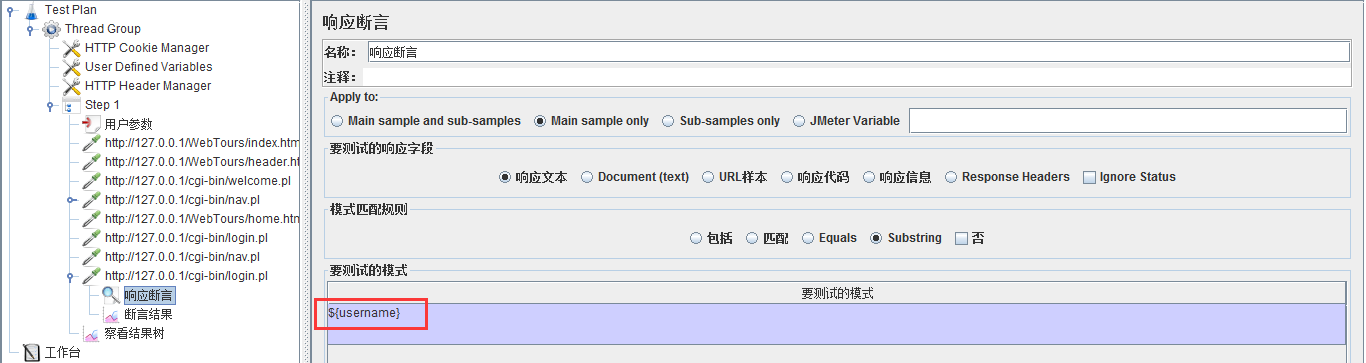
右击请求b-->添加-->监听器-->断言结果。
运行查看
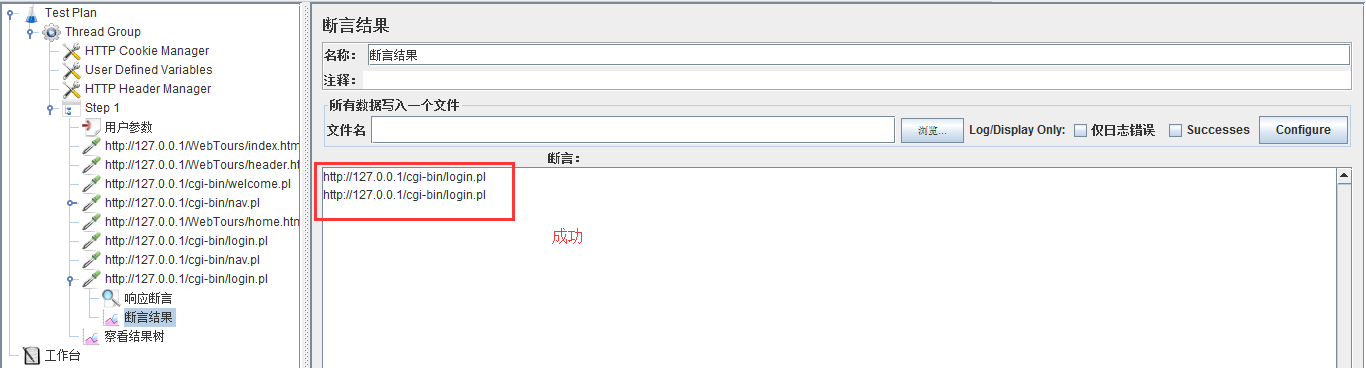
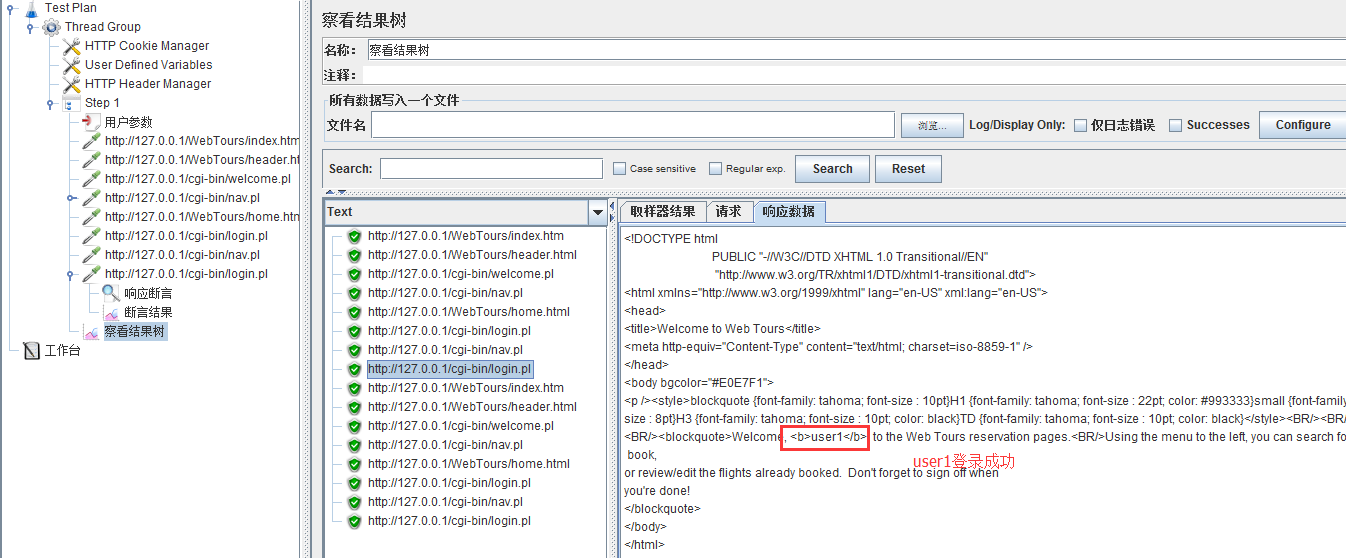
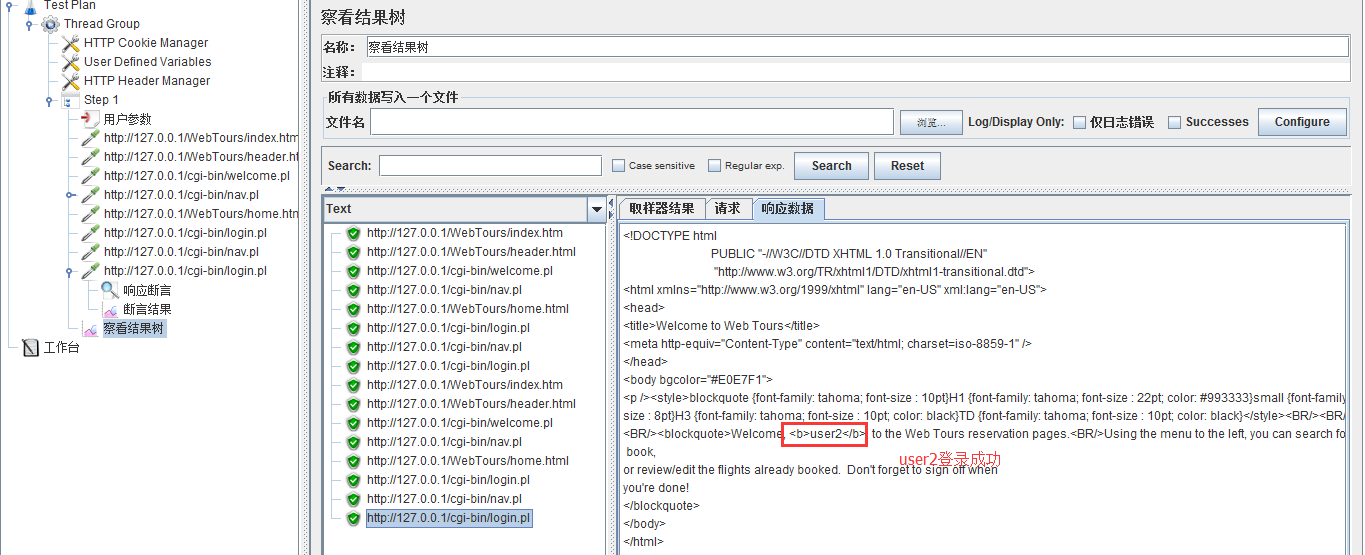
6.设置20并发。线程数20,Ramp-Up seconds 10,循环次数100

7.根据自己的实际需要添加相应监听器。比如查看结果树,聚合报告,Summary Report,Aggregate Graph,jp@gc - PerfMon Metrics Collector(运行之前启动serveragent)等。
运行查看
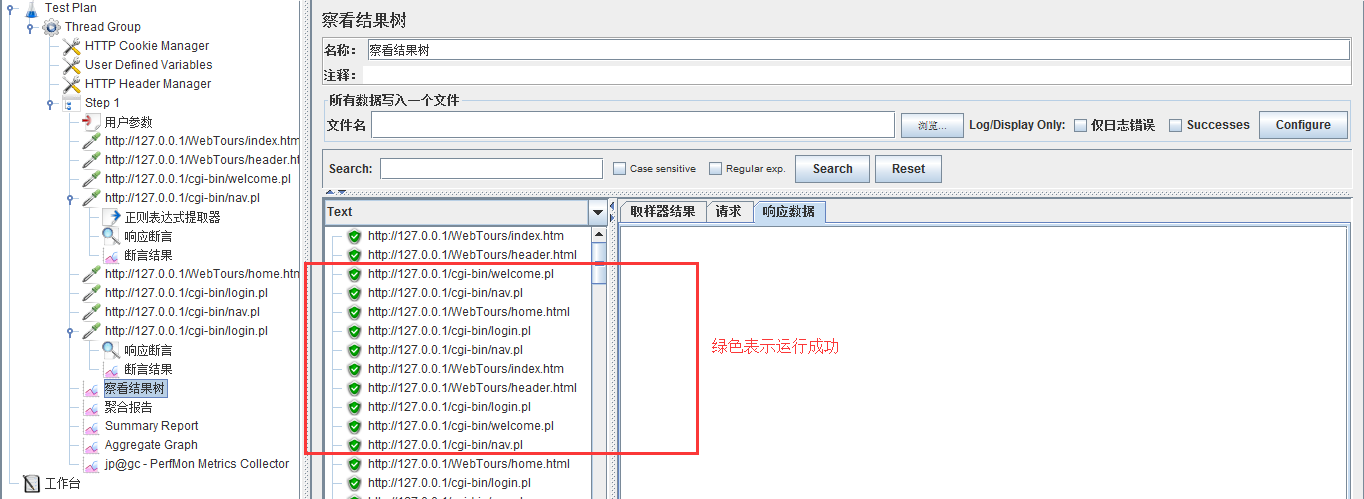
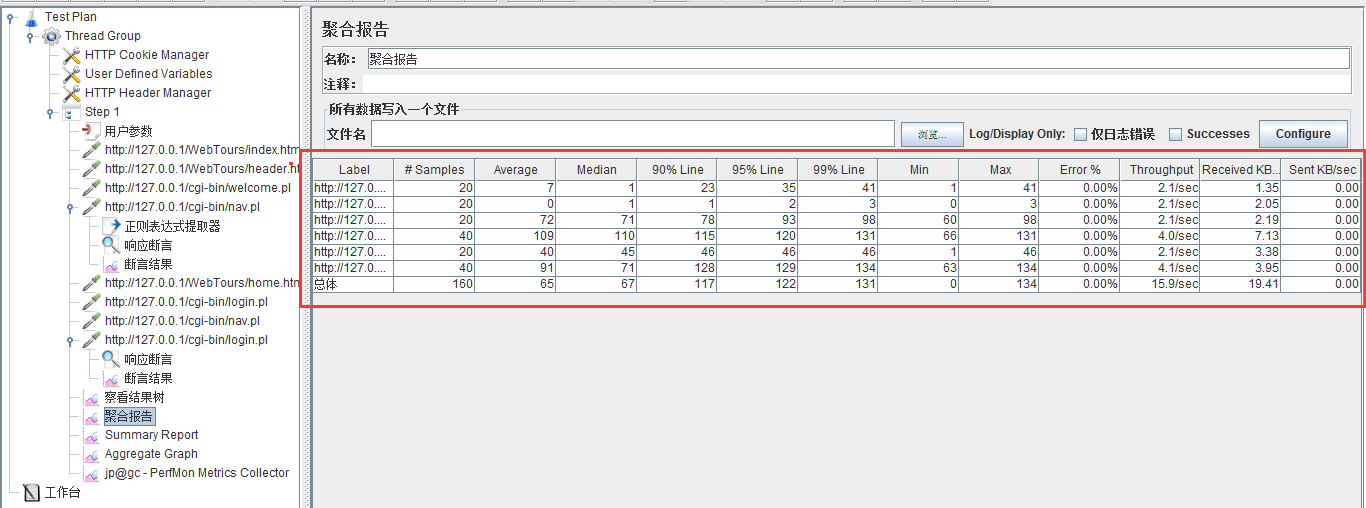
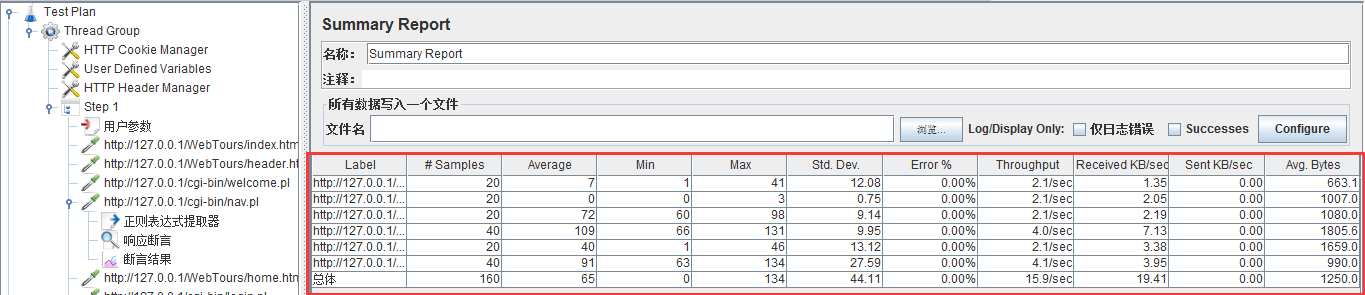
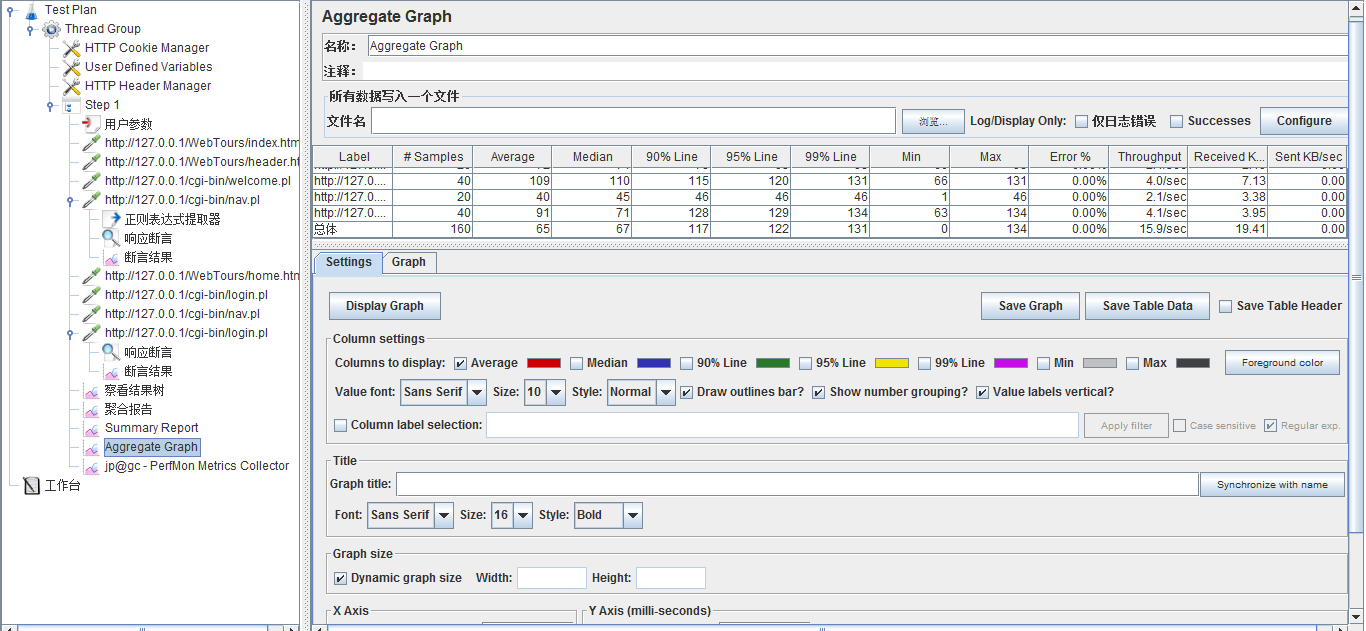
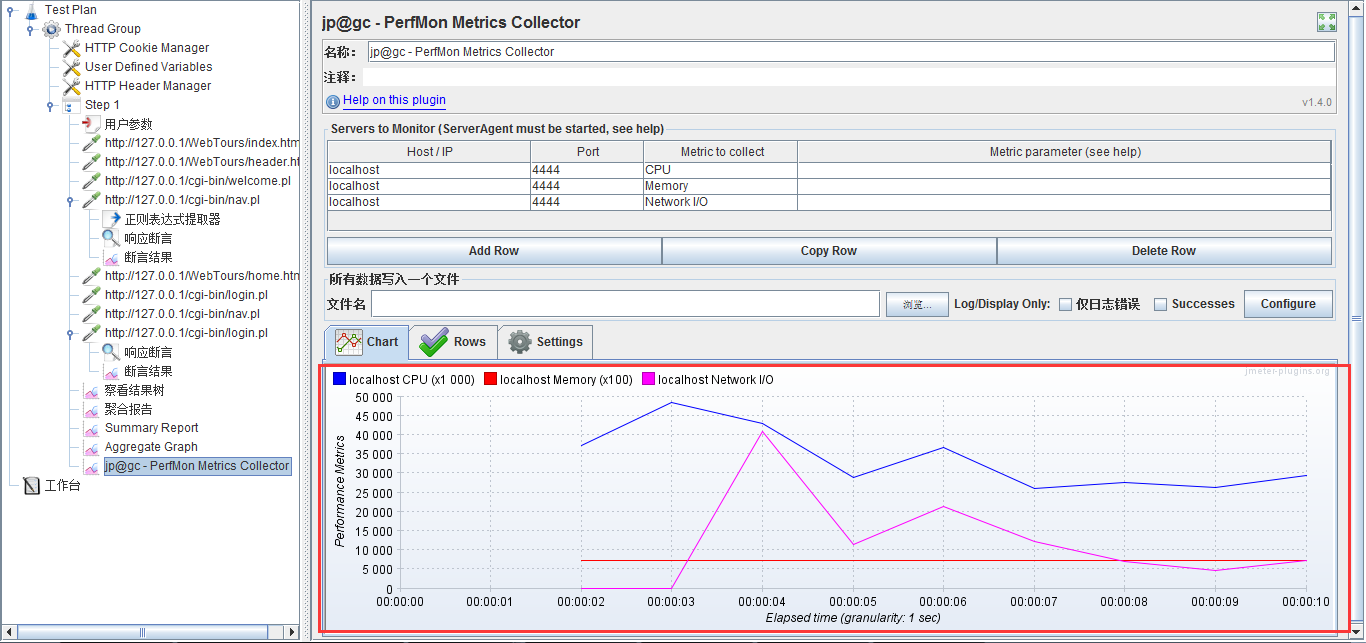
8.将线程数改为40、60,运行查看。分别将结果手动导出,自行生成报表。
注意压力测试时间不要太短,尽可能时间长一点,等压力稳定后再看测试结果。
作者:zhengna
原文链接:https://www.cnblogs.com/zhengna/p/8950151.html
- -1.00 查看剩余0%
- 【留下美好印记】赞赏支持
- 推荐阅读
- 换一换
- 测试用例的设计方法及案例——软件测试圈08-31一、软件测试的生命周期(软件测试的流程是什么?)需求分析——测试计划——测试设计/开发——测试执行——测试评估需求分析对需求进行合理化筛选,分析需求对需求明确细化测试计划: 测试进行的人员、时间、测试范围、测试目的等具体进行计划测试设计/开发: 根据需求提炼出的功能点开发测试用例测试执行 执行测试用例 找BUG 回归测试测试评估 评估本次测试的情况二、如何描述一个BUG?首先BUG就是和需求分析说明书中不匹配的功能,我们在实际测试中就需要将测出来的BUG记录在BUG管理工具(禅道,tapd,jira)里,以便开发人员查看,为了能让开发人员更能清楚的了解到BUG,我们就要规范书写BUG,包含以下...
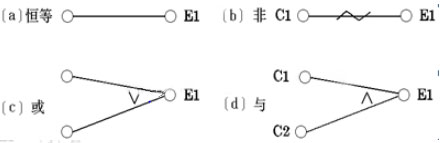
- 8 月 25 日消息,索尼今日宣布,将在部分市场上调 PS5 主机价格,此次调价将针对欧洲、中东和非洲、亚太地区和拉丁美洲地区以及加拿大的部分市场推行,不过美国不会涨价。国行 PS5 数字版 / 光驱版上调 400 元,改为 3499 元 / 4299 元,涨价幅度分别为 12% 和 10%。虽然鉴于当前的全球经济环境及其对 SIE 业务的影响,此次价格上涨是必要的,但我们的首要任务仍然是改善 PS5 的供应状况,以便 尽可能多的玩家能够体验 PS5 提供的一切以及未来的发展。除非另有说明,否则以下新的 RRP 立即生效。欧洲带有超高...
-
- 2022软件测试行业调查报告开始了,点击链接http://vote.51testing.com/ 填写问卷,五门测试实战课程任选两门免费学习。快来参加吧~ 前言 这段时间共持续了四个月,总共投了 19 家公司,有几家挂在了不同的阶段,最后拿到了 8 家的 offer,这段时间里面了几十场面试,大多数面试的问题都懒得做记载了,在此记录一些大概的问题走向、一些面试常见的问题以及一丢丢面试技巧供大家参考。 一、四个月战况 投递统计(统计了一下,这四个月共向以下 19 个公司投递了简历,共拿了 8 个 offer) 一线大厂:字节、百度、腾讯、拼多多。 准一线大厂:华为、快手、美团、图...
-
- 随着科技的发展和进步,自动化测试的应用越来越广泛深入,作为一种软件质量管控的重要手段,自动化测试通过将人为驱动的测试行为转为机器执行的一种过程。在替代大量重复性工作和提高回归测试效率方面发挥了很大的优势。 目前,自动化测试还不能完全的取代人工测试,自动化测试是否能够有效开展依赖于系统的稳定性。对于投产周期短,需求变更频繁,版本更新频率较高,甚至存在系统架构重构的可能性的系统,使用自动化测试工具录制的案例,在系统迭代更新后,需要频繁的修改调试自动化脚本,成本较高,因此此类系统不适用于自动化测试;对于部分优化升级系统,系统架构都趋于稳定,程序版本稳定,特别是投产周期长,需要频繁重复执行测试案...
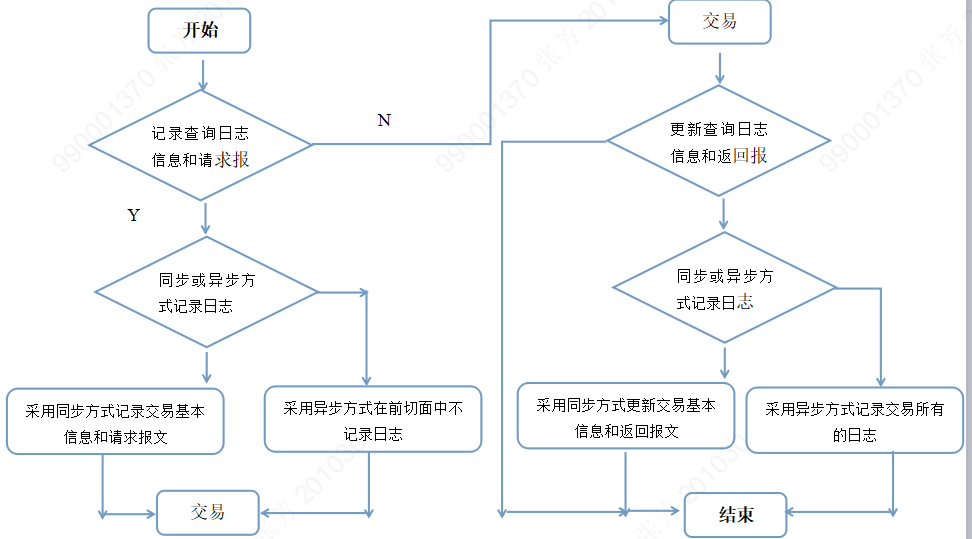
-
- 最近,项目上出于系统性稳定性、减少测试工作量考虑,打算在 Web 前端引入 BDD。由于上一个项目写了一定的 Cucumber 代码(BDD 测试框架之一),这个框架选型的责任便落到了我的肩膀上了。 在我们进行框架选型的时候,着重考虑了一个因素:测试实现脚本是由开发人员编写的,因此最好寻找 JavaScript 支持的框架。在搜索了一天后,选择了三个框架 Cucumber、Robot、Gauge。以下是上述的三个框架入选的原因: Cucumber,团队的开发人员有一些有相关的开发经验、支持 JavaScript。 Robot Framework,测试人员接受过相关的培训、不支持 Ja...
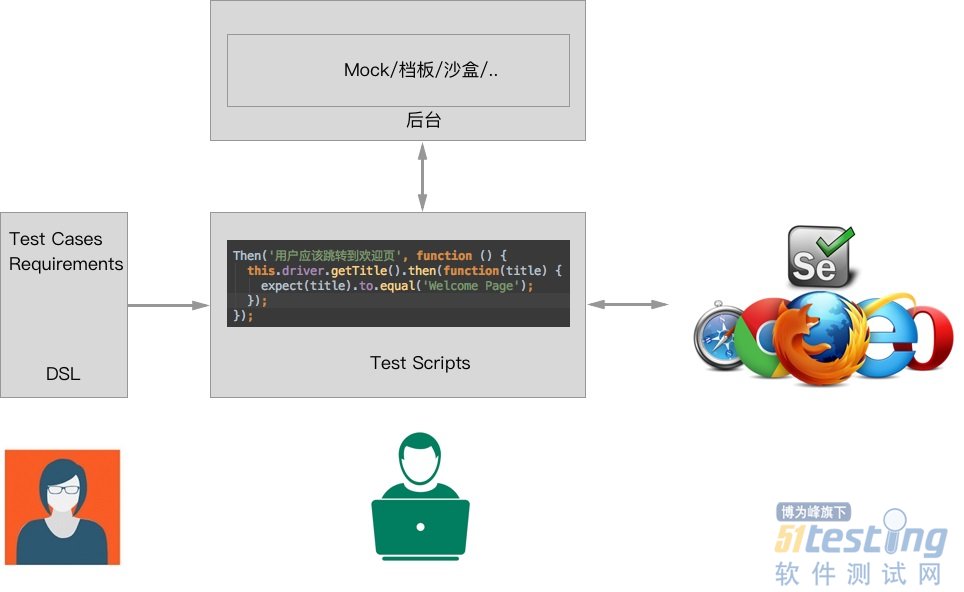
-
- 关于我们 联系我们 版权声明 广告服务 站长统计
- 建议使用IE 11.0以上浏览器,800×600以上分辨率,法律顾问:上海兰迪律师事务所 项棋律师
- 版权所有 上海博为峰软件技术股份有限公司 Copyright©51testing.com 2003-2024, 沪ICP备05003035号
- 投诉及意见反馈:webmaster@51testing.com; 业务联系:service@51testing.com021-64471599-8017

- 51testing软件测试圈微信



